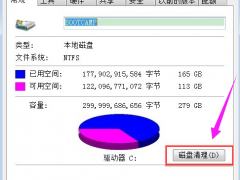家用电脑自己怎么重装系统win7[多图]
教程之家
Win7
有小伙伴的家用电脑上的win7系统出现了蓝屏卡顿,系统中毒等问题,想要通过家用电脑重装系统win7的方法修复。那么自己怎么重装系统win7呢?下面教大家简单的家庭电脑自己怎么重装系统win7。
我们可以借助工具快速一键重装win7系统,具体的步骤如下:
1、首先电脑输入“系统官网”打开,选择下载小白三步装机版工具,打开工具选择需要安装的win7原版系统,然后点击立即重装。
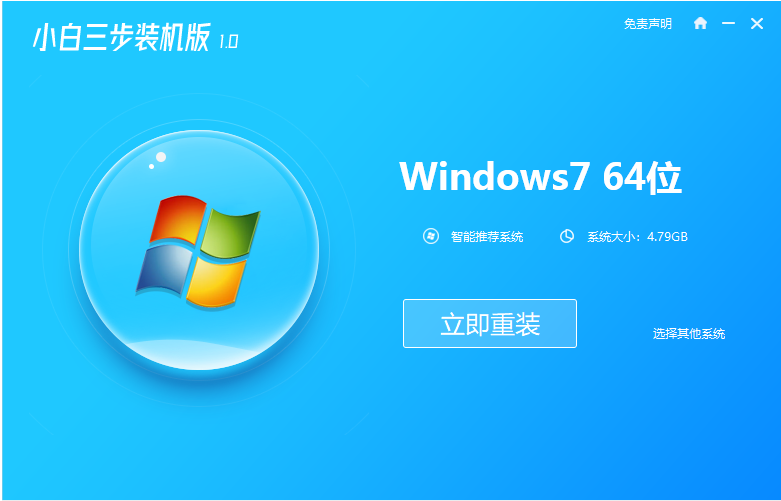
2、等待软件自动下载win7系统软件和驱动程序等等。

3、下载完成后,软件自动部署安装环境等。
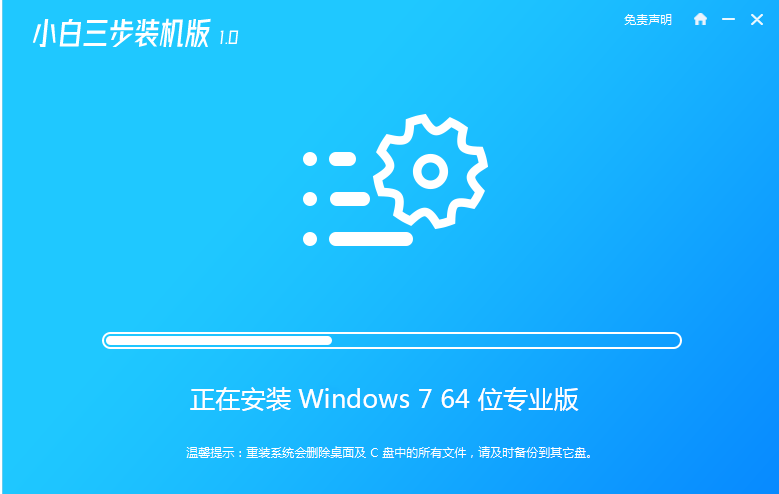
4、部署完成后,可以选择立即重启,也可以等待软件自动重启。
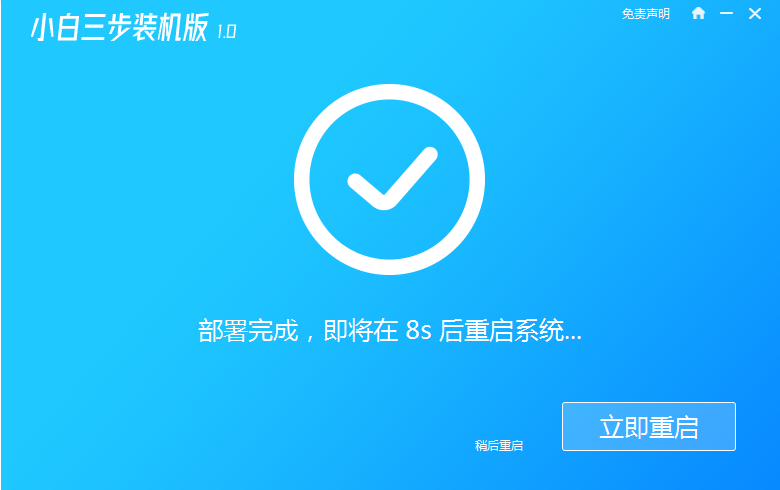
5、重启系统后,选择第二项xiaobai-pe系统进入。
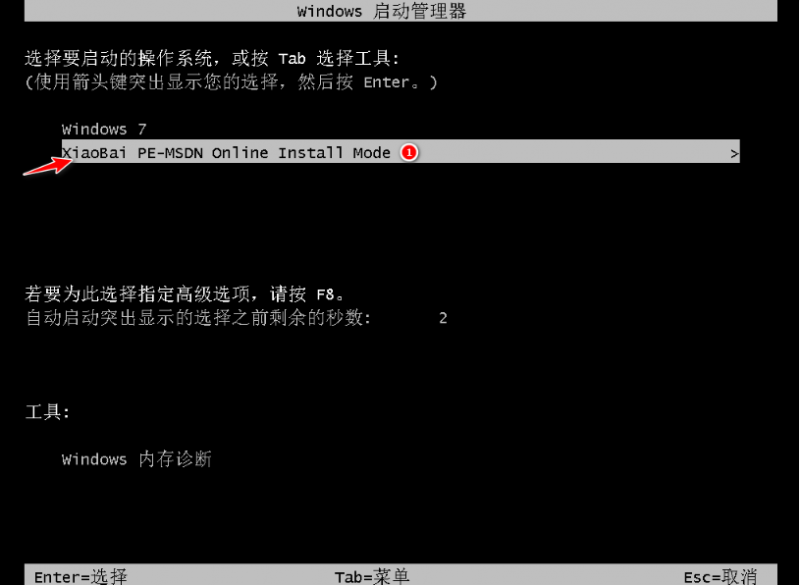
6、进入pe系统后,小白装机工具自动进行win7系统安装。
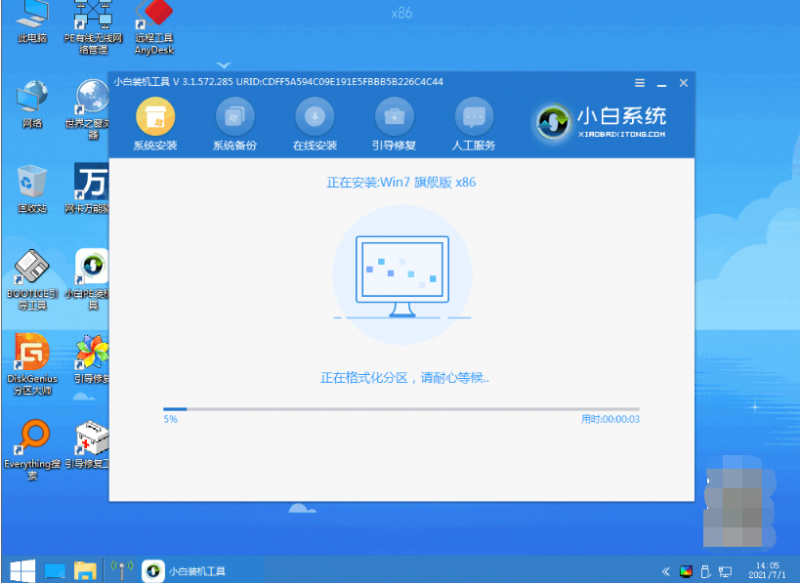
7、等待软件安装成功后,选择立即重启电脑,安装完成进入win7系统桌面即可。

以上便是家用电脑重装系统win7的全部过程,操作非常简单,有需要的网友可以参照教程操作。
![笔记本安装win7系统步骤[多图]](https://img.jiaochengzhijia.com/uploadfile/2023/0330/20230330024507811.png@crop@160x90.png)
![如何给电脑重装系统win7[多图]](https://img.jiaochengzhijia.com/uploadfile/2023/0329/20230329223506146.png@crop@160x90.png)

![u盘安装win7系统教程图解[多图]](https://img.jiaochengzhijia.com/uploadfile/2023/0322/20230322061558376.png@crop@160x90.png)
![win7在线重装系统教程[多图]](https://img.jiaochengzhijia.com/uploadfile/2023/0322/20230322010628891.png@crop@160x90.png)
![小白安装Win7游戏旗舰版系统教程[多图]](https://img.jiaochengzhijia.com/uploadfile/2022/0918/20220918220116421.png@crop@240x180.png)
![win7破解激活工具如何激活系统[多图]](https://img.jiaochengzhijia.com/uploadfile/2022/0903/20220903024620906.png@crop@240x180.png)
![教你win11通知怎么关闭[多图]](https://img.jiaochengzhijia.com/uploadfile/2021/1211/20211211104538805.png@crop@240x180.png)